Ako ste strastveni korisnik Xbox-a i naišli ste na kod greške 0x87e5002b, ovaj tekst je za vas. Ova greška se često javlja kod igrača prilikom pokretanja igara na njihovoj Xbox konzoli. Poput mnogih drugih grešaka, i ova ima svoje rešenje. U ovom članku, korak po korak, objasnićemo kako popraviti kod greške 0x87e5002b koji se javlja prilikom pokretanja igara, a takođe i razloge zbog kojih se Xbox igra predugo učitava. Nastavite da čitate kako biste pronašli rešenje za svoj problem!
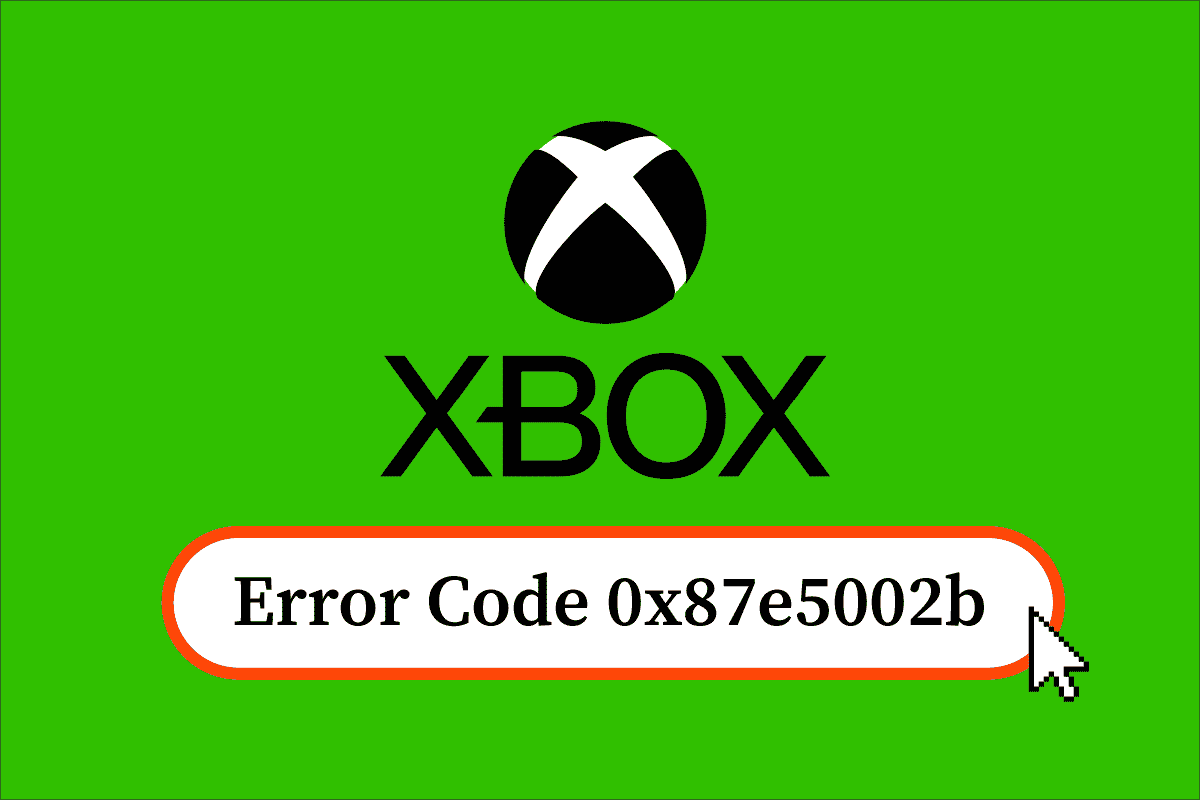
Kako otkloniti Xbox kod greške 0x87e5002b
Sledi lista potencijalnih uzroka koji dovode do greške 0x87e5002b pri pokretanju igara na Xbox-u:
- Neispravne postavke i izmene na Xbox-u
- Sistem čeka na osvežavanje
- Nepravilna konfiguracija
Sada ćemo se posvetiti metodama koje detaljno objašnjavaju postupak otklanjanja ove greške.
1. Metoda: Osvežavanje sistema na Xbox-u
Ako se susrećete sa ovim problemom prilikom pokretanja Xbox One igrica, razmislite o osvežavanju sistema kako biste ažurirali vašu Xbox konzolu. To može biti brzo i efikasno rešenje. Sledite korake navedene u nastavku:
1. Pritisnite dugme Xbox na kontroleru da biste otvorili vodič.

2. Zatim, u levom oknu, izaberite Profil i sistem > Postavke.
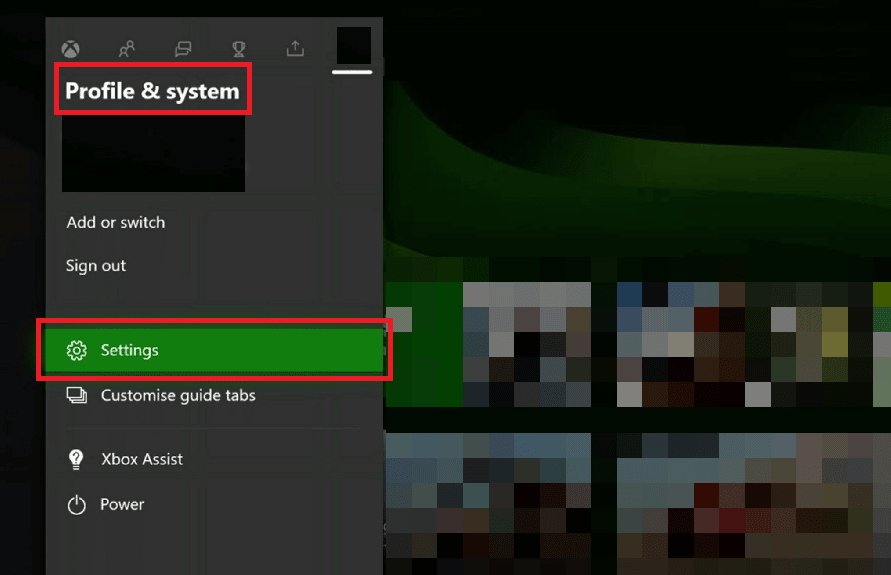
3. U odeljku Opšte, izaberite opciju Mrežne postavke.
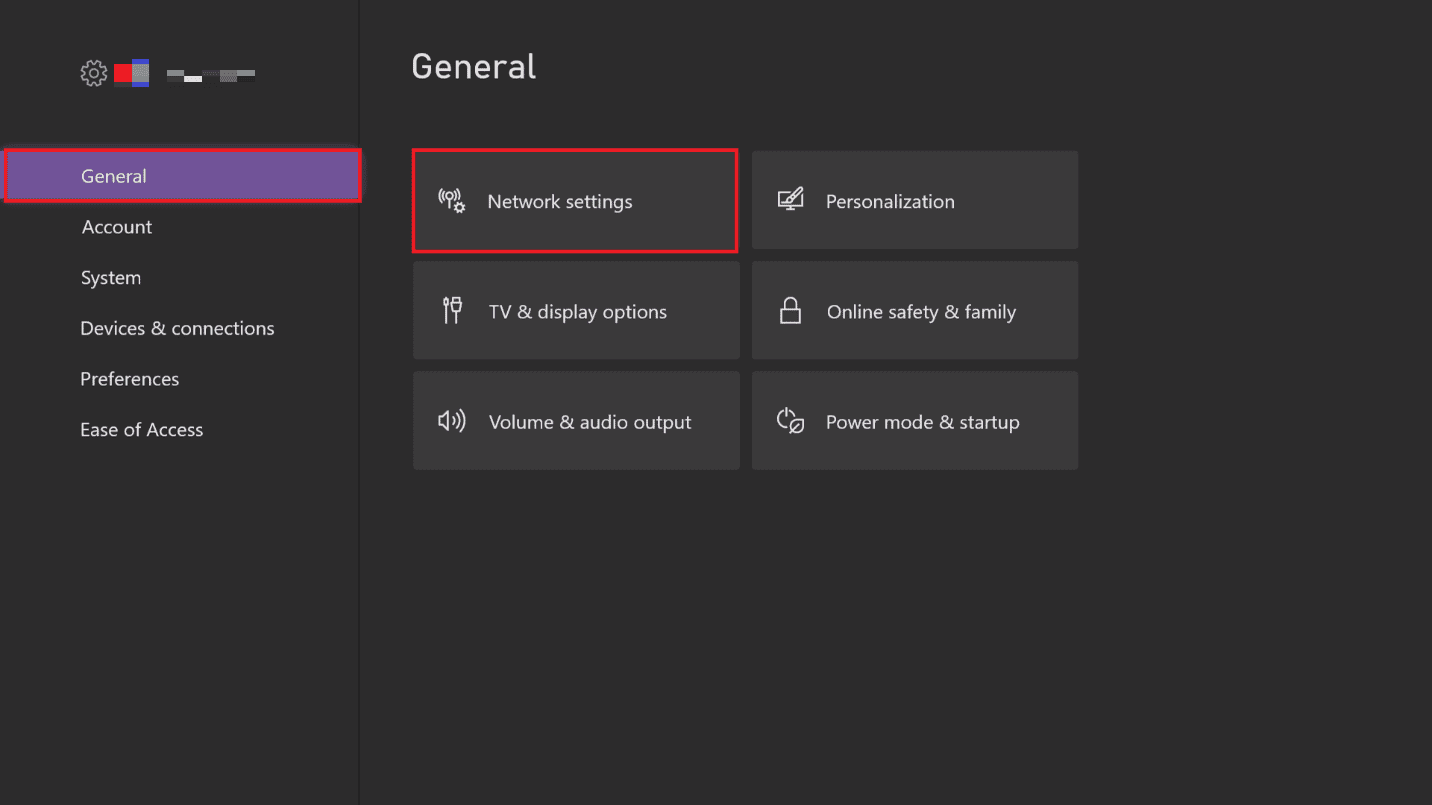
4. Izaberite Napredne postavke, kao što je prikazano na slici ispod.
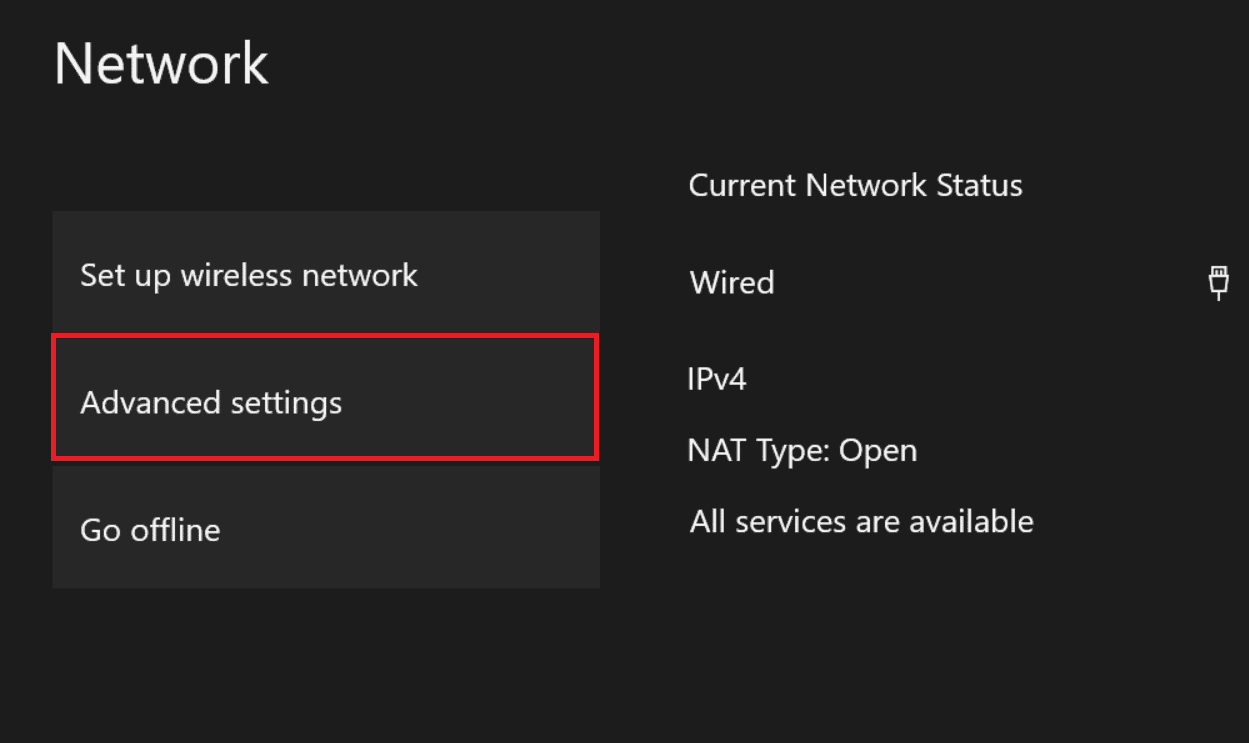
5. Sada izaberite Alternativna MAC adresa > Obriši.
6. Na kraju, restartujte svoj Wi-Fi ruter dok se Xbox konzola ponovo pokreće.
Kada sve ovo uradite, proverite da li se i dalje pojavljuje kod greške 0x87e5002b prilikom pokretanja igara na Xbox-u.
Metod 2: Isključivanje i ponovno uključivanje Xbox konzole
Ako osvežavanje sistema nije dalo rezultate, možete pokušati da isključite i ponovo uključite Xbox konzolu. Evo koraka kako to uraditi:
1. Pritisnite i držite dugme Xbox na konzoli 10 sekundi.

2. Isključite sve kablove koji su povezani sa konzolom, a zatim ih ponovo uključite nakon nekog vremena.
3. Ponovo pritisnite dugme Xbox na konzoli i sačekajte da se konzola potpuno uključi, dok se na ekranu ne pojavi zelena animacija za pokretanje.
Napomena: Ako se zelena animacija za pokretanje ne pojavi tokom procesa ponovnog pokretanja, ponovite gore navedene korake kako biste bili sigurni da ste ispravno uradili proces uključivanja.
Sada proverite da li je Xbox kod greške 0x87e5002b rešen ili ne.
Metod 3: Resetovanje Xbox konzole
Ako nijedan od prethodnih metoda ne funkcioniše, moraćete da resetujete Xbox konzolu kako biste rešili grešku koja uzrokuje da se Xbox One igrice predugo učitavaju. Evo kako to da uradite na vašoj konzoli:
1. Pritisnite dugme Xbox na kontroleru da biste otvorili Vodič.

2. Izaberite Postavke > Sistem > Informacije o konzoli, kao što je prikazano na slici ispod.
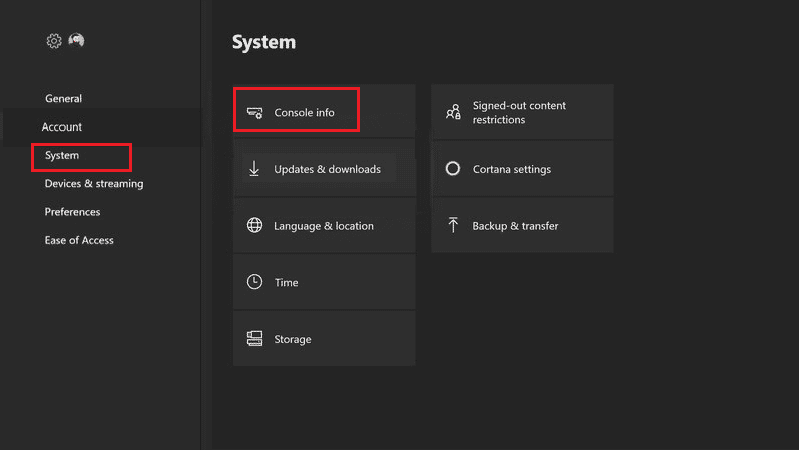
3. Izaberite opciju Resetuj konzolu, kao što je prikazano ispod.
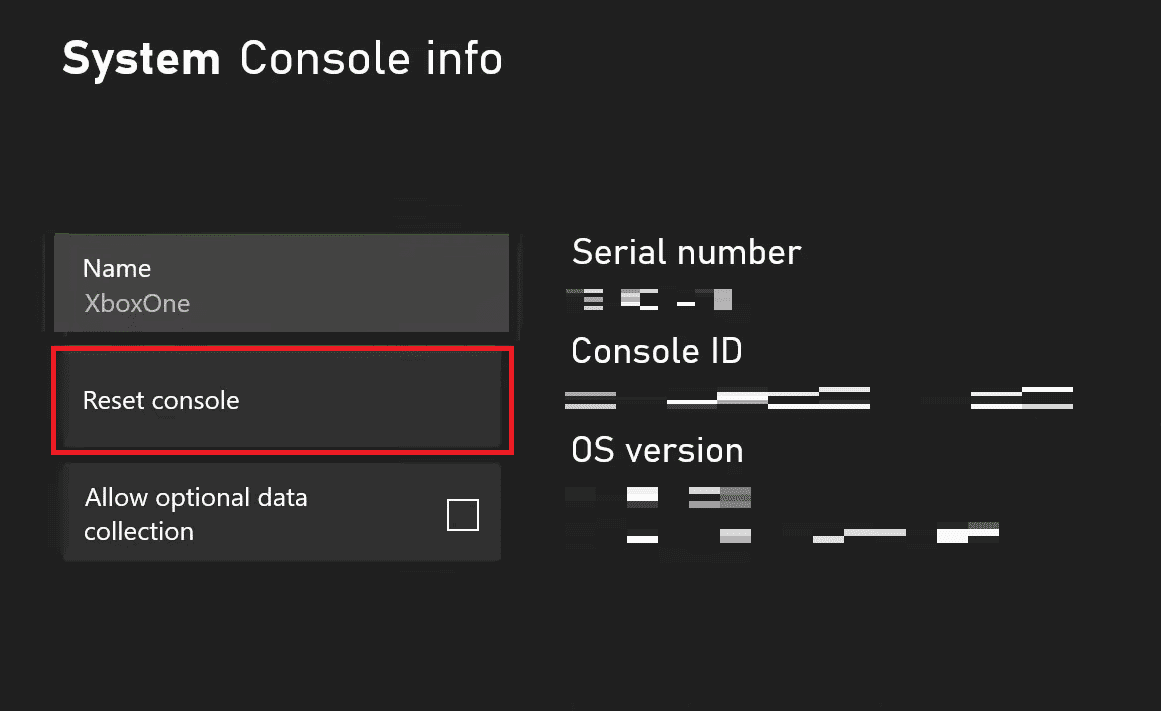
4. Izaberite RESETUJ I ZADRŽI MOJE IGRE I APLIKACIJE, jer će se na ovaj način resetovati samo firmver i podešavanja.
Napomena: Podaci o igrama će ostati netaknuti i nećete morati ponovo da preuzimate sve.
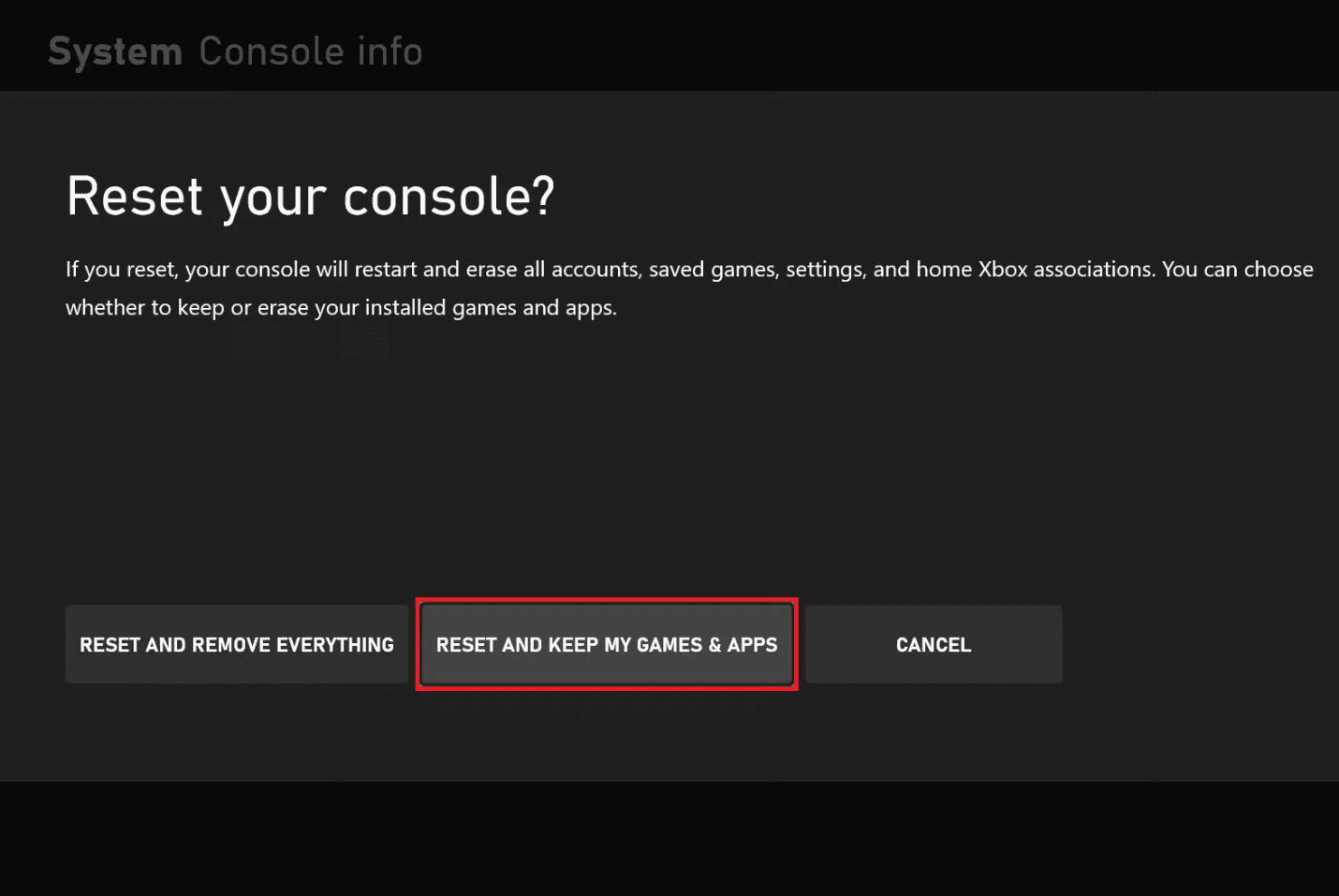
***
Nadamo se da vam je sada jasno kako da otklonite Xbox kod greške 0x87e5002b pomoću detaljnih koraka. Slobodno nas kontaktirajte ukoliko imate dodatnih pitanja o ovom članku ili imate predlog za neku drugu temu o kojoj želite da pišemo. Ostavite svoje komentare u sekciji ispod kako bismo znali.